本当にWordPressは初心者でも簡単?
ホームページをWordPressで作りたいと考えながら、使い方に不安を感じてはいませんか?
あてはまるアナタは、ぜひ今回の記事を最後まで読んでみてください。
WordPressのメリットとデメリットを取り上げながら、ホームページを公開するまでの流れを詳しく説明していきます。
いま、ホームページを作ろうとすると「WordPressで」という選択肢が出てきてしまうのは、仕方のないことですよね。
なぜなら、やっぱりよく目につきますもの。ホームページの作り方を調べていると、必ず「WordPress」という言葉を見聞きします。
「WordPressは便利」、「WordPressは初心者に簡単」、「WordPressはSEOに強い」。
あなたもこれらの言葉を目に耳にしたことがあるはずです。だからWordPressを使ってみたい。そう思ったのではありませんか?
でも、はたしてこれらの言葉は真実なのでしょうか?
その答えをこの記事で一緒に解き明かしていきましょう。
WordPressのメリットとデメリット 一覧
WordPressでホームページを作る場合、こうしたメリットとデメリットがあります。
| メリット |
デメリット |
WordPress自体は無料
ホームページの公開が簡単
ホームページの中身を管理しやすい
更新しやすい
SEOの効果を出しやすい
デザインを簡単に変更できる
プログラミングの知識がなくても機能を拡張できる |
アクセスを集めにくい
セキュリティ管理が必要
システム・プラグインのアップデートが必要
学習に時間がかかる
不具合が生じたら初心者には直せない |
それぞれに今ピンと来ていなくても、大丈夫ですよ。
WordPressを使ってホームページを制作していく流れを説明する途中で詳しく取り上げますね。
初心者も安心!WordPressを使ったホームページ作成の相談はこちらへ
WordPressでホームページを作る流れ
- WordPressをダウンロードする
- WordPressをレンタルサーバーへインストールする
- テーマを決める
- プラグインをインストールする
- 中身を作る
- 更新する
上記は、WordPressでホームページを作るときの基本的な流れです。
会社やお店のホームページでも日記型のブログでも基本的に作り方は一緒です。
それではWordPressを使ったホームページの作り方と注意点を流れに沿って説明していきます。
1. WordPressをダウンロードする
WordPress自体は無料で配布されています。
すごいですね、こんなに高機能なソフトがただで使えるなんて! いい時代に生まれたものです(大げさ?)。
ダウンロードはこちらからできます。WordPress 日本語版
WordPressは、「オープンソースソフトウェア」と呼ばれるソフトウェアの一種です。
パソコンにインストールして使うソフトは、使用権が決まっています。使用権のことを「ライセンス」といったりもします。
WordPressのライセンスは「オープンソース」。ソフトの仕組みの部分が「一般に公開されている(=オープン)」のですね。
オープンソースは無料でダウンロードできるだけではありません。仕組みの部分を覗き見して、プログラミングの学習用にも利用ができるんです。
そんなWordPressのオープンで自由な気質が、ユーザーを増やすのにも一役買ってます。個人や商用に限らず、学習用にも利用できるWordPressは日々たくさんのユーザーを獲得し続けています。
2. WordPressをレンタルサーバーへインストールする
ダウンロードしたWordPressは、レンタルサーバーへインストールして使います。
普通のパソコンソフトはパソコンへインストールします。スマホアプリは、ダウンロード直後にスマホへ自動的にインストールされますよね。
WordPressの場合は、インストール先がサーバーです。サーバーは、ネットで公開されるホームページのデータを置いておくところです。
サーバーを自前で用意することもできますが、技術的に難しいので、一般的にはレンタル業者を利用します。それがレンタルサーバーですね。
WordPressをレンタルサーバーへインストールする基本的な手順はこうです。
- WordPressを手元のPCからレンタルサーバーへ転送する
- レンタルサーバーでデータベースを設定する
- WordPressをインストールする
WordPressをレンタルサーバーへ転送するにはFTPクライアントソフトと呼ばれるアプリがいります。
また、インストール前にはレンタルサーバーの方でデータベースと呼ばれるデータの格納庫を準備しておかなければいけません。
どちらの作業も慣れた方にはあたりまえのもの。10分もかかりませんが、初心者さんにとっては、FTP? データベース? ちんぷんかんぷんな用語にすでに嫌気が指している初心者さんもいるかもしれません。
でもご安心ください。
最近のレンタルサーバーには、WordPressの自動インストール機能が付いています。
レンタルサーバーを契約すると、会員専用の管理画面へログインできるようになります。その管理画面に付いてる自動インストールボタンをクリックしたあと、画面に現れる指示に従えば、簡単にWordPressをインストールできます。
この自動インストール機能を利用する場合は、もちろんWordPressをダウンロードしておく必要はありません。また、FTPの操作やデータベースの設定も不要です。
しかし、WordPressでホームページを作り運営していくつもりの方には、一度くらい自動ではなく手動でインストールしてみることをおすすめします。
FTPを使いデータベースを用意して。たった1回でも、それを経験しておけば、なんとなくWordPressの仕組みが理解できるからです。
WordPressでのホームページ運営には、トラブルがつきものです。WordPressの仕組みを少しでも知っておくと、トラブルを解決するとき有利に働きます。
初心者も安心!WordPressを使ったホームページ作成の相談はこちらへ
WordPress用のレンタルサーバーの選び方
自動インストール機能が付いているレンタルサーバーは、間違いなく初心者さんにおすすめです。
あとは自動でバックアップを取ってくれるレンタルサーバー、また、セキュリティ管理がしっかりしているレンタルサーバーを選びましょう。
利用者が多いWordPressは悪質な攻撃のターゲットにされる機会も増えます。ハッカーやウイルスの被害に遭っても、バックアップがあればWordPressを元通りに復旧できます。
また、そもそもセキュリティ管理の機能があるレンタルサーバーを選んでおけば、そんな被害のリスクをおさえられます。
WordPressユーザーに人気の高いのはエックスサーバーです。下のリンク先で詳細を確認できます。
エックスサーバーの詳細を確認する

自動インストール機能付き、バックアップも定期的に行ってくれますし、安定性やセキュリティ性にも定評があります。
サーバーの知識がない人は、何も考えずエックスサーバーにしておけばいい、といえるくらい質の良いレンタルサーバーですよ。
3. テーマを決める
インストールが終われば、もうすでにホームページを見られる状態です。
以前はホームページを制作するには、HTMLやCSSといった専門的なスキルが必要でした。
先ほども挙げましたが、レンタルサーバーへデータの転送が必要になったり、特殊なソフトの使用方法も覚えなければいけませんでした。
しかし、WordPressの場合はインストールした後、管理画面から必要最低限の情報を入力。すぐにホームページを公開することができます。
WordPressのインストール直後は、仮のトップページが表示されています。デザインはWordPressのデフォルト状態になっています。
このままではオリジナリティに欠けますし、仮のトップページもあなたの会社やお店の正式な内容と差し替えなければいけません。
まずは、デザインから変えてみましょう。
WordPressのデザインはテーマと呼ばれます。
着せ替え人形の洋服をイメージするとよく理解できます。テーマはWordPressに着せ替えられるデザインのテンプレートです。
テーマを変更すれば、中身はそのままにホームページのデザインだけが変わるのですね。
テーマは無料のものから有料のもの、日本製から海外製のものまで、たくさんネット上で配布されています。
- 企業のコーポレートサイト用のテーマ
- 日記型のブログテーマ
- SEOの効果が強いテーマ
- ランキング機能付きのアフィリエイトテーマ
このように作りたいホームページに合わせてテーマを決めます。
テーマを決めるときは、注意が必要です。
テーマを悪質な目的で開発し配布している例も過去に報告がありました。ウイルスを仕込んでレンタルサーバーやWordPress内の個人情報を盗み取ったり、ホームページに危害を与えたりするのが目的です。
WordPress公式として配布されているテーマか、サポートが積極的に行われているテーマを選んでおけば安心です。脆弱性やバグも少なく、安心して利用できるでしょう。
公式テーマ、また、積極的なサポートが付くテーマは定期的に改良バージョンが配布されます。改良バージョンの目的は、脆弱性やバグの改善が主なので、古いバージョンを使い続けることは避けて、必ず最新バージョンへアップデートしましょう。
初心者も安心!WordPressを使ったホームページ作成の相談はこちらへ
4. プラグインをインストールする
WordPressには「プラグイン」という仕組みがあります。
プラグインは、もし日本語らしく訳すなら「追加プログラム」といえます。WordPressにプラグを挿すような感覚で、機能を追加できるんですね。
プラグインのおかげで、プログラミングの知識がなくても、WordPressの機能の拡張が可能になります。
例えば企業のホームページを考えてみます。
企業のホームページに必ずあるものといえば「お問い合わせフォーム」です。お客様がホームページ上で直接企業へお問い合わせができる機能です。
美容室や整骨院のホームページでは、どんな機能が定番のものでしょうか。予約機能なんてよく見かけると思います。
ホームページを作りたい人の中には、会社やお店の紹介と一緒に商品をネット販売したい人もいるでしょう。
- お問い合わせフォーム
- 予約カレンダー
- 買い物かご機能
こうした特別な機能をホームページへ実装するには、高度なプログラミングのスキルが必要です。当然、一般の方には難しすぎる技術なので専門業者へ依頼が必要です。そのための費用もかなり高額なものになってしまいます。
しかし、WordPressなら、プラグインの仕組みがあります。
プラグインは、機能ごとに見つかります。お問い合わせフォームが欲しければ、それ用のプラグインを見つけて、WordPressへインストールします。その結果、お問い合わせフォームがホームページで利用できるようになります。
便利なプラグインですが、注意が2つあります。
- プラグインの数は必要最小限にしておく
- プラグインのアップデートは必ず実行する
どういうことか、一つずつ説明します。
初心者も安心!WordPressを使ったホームページ作成の相談はこちらへ
プラグインの数は必要最小限にしておく
WordPressの初心者さんほど、いろいろなプラグインを試したくなるようです。
たくさんのプラグインをインストールすると、WordPressの動きが遅くなるので気をつけましょう。
プラグイン同士の相性もときどき問題になります。あるプラグインをインストールした途端に、WordPressが動かなくなった、ホームページが表示されなくなったということが起こりえます。
プラグインを試したいときは、本番とは別にテスト用のWordPressを用意して、そこで試してみましょう。
そして本番のサイトでは、テストで動きに問題のなかった必要最低限のプラグインだけを使います。
プラグインのアップデートは必ず実行する
プラグインのアップデートは、テーマのときと同じ目的です。セキュリティ効果と安定性の向上ですね。
プラグインもハッキングやウイルスの被害に遭うことがあります。また、ウェブの技術は日々進歩しています。その進歩に合わせてプラグインの仕組みも改善が必要になります。
プラグインの最新版が配布されたら、必ずアップデートします。それによって、悪質な攻撃に合うリスクを軽減し、プラグインの効果を安定して得られます。
5. ホームページの中身を作る
これまででWordPressのデザインと機能が準備できました。
これからはホームページの中身を作っていきます。
ホームページは複数のページで構成されるのが普通ですね。
WordPressでは、2種類のページを作れます。
固定ページは、その名の通り、固定的な情報を掲載するためのページです。
会社や店舗のホームページを例にするなら、トップページや料金メニューのページですね。
投稿ページは、ブログのように日々新しい情報を発信していくためのページです。「投稿ページ=記事」と言い換えることもできます。
「固定ページ」と「投稿ページ」をうまく使い分けて、ホームページの中身を充実させていきます。
固定ページは、ページごとに親子関係を付けることができます。例えば、会社案内のページの下に会社の沿革、アクセスというページを配置するとしましょう。
ホームページの中ではこうした配置になりますね。「会社案内>沿革」、「会社案内>アクセス」。どちらも会社案内を親ページとして配置し、その子ページとして沿革とアクセスのページを置きました。
投稿ページも記事ごとに関連性を設定できます。カテゴリーで記事を分類できるのですね。
例えば、レシピばかりを投稿していくホームページがあったとしましょう。カテゴリーを以下のように分けました。
このようなカテゴリーに分類しながら、投稿ページを作っていくことができるのです。
分類された投稿ページは、ホームページ上で一覧表示ができます。ホームページの訪問者にとって、カテゴリーごとにページが見られるのは便利ですよね。
ホームページの中をいかに構成するかが、アクセスしてくれるお客様にとっての使いやすさへ直結します。わかりやすく使いやすい構成にしておかなければいけないのですね。
普通にHTML/CSSでホームページを作っていく場合に、このようなページ同士の関係性を構築しようとすると、本当に骨が折れるんです。
それが、WordPressの場合は、半自動で任せられるので超楽です。ページ同士を関連付けるための作業に手間を奪われず、中身を作っていく作業だけに集中できます。
こうしたページの親子関係、また、カテゴリーの分類ができるWordPressの機能は、特に大規模なホームページを作りたいとき、強力なメリットとして感じられます。
初心者も安心!WordPressを使ったホームページ作成の相談はこちらへ
6. 積極的に更新していく
WordPressのページ作成機能で、ひととおり必要なページが作成できたら、ホームページの公開作業は完了です。
これからはホームページの運営が始まります。
運営中のメインの作業は、ホームページの更新です。
ホームページは作ったまま、放っておいてもアクセスがなかなか増えません。
特にWordPressで作ったホームページの場合は、最初のアクセスアップが非常に難しいです。
なぜなら、開設直後のホームページの認知度はゼロですし、SEOの効果もまったくないからです。
例えば、アメブロでブログを開設すれば、同じアメブロユーザーからのアクセスが期待できますよね。足跡を残して、コメントを付け合えば、一日のアクセスがゼロということはないでしょう。
しかしWordPressの場合は、普通にアクセスゼロが続きます。誰もあなたのホームページのアドレスを知りませんし、検索経由で人が集まるほどの情報価値があなたのホームページにはないからです。
アクセスを増やすには、積極的にホームページを更新していくことが求められます。
検索結果のランキングを決めているのはGoogleです。Yahoo!を使っている方もいるかもしれませんが、実はYahoo!の検索結果もGoogleによって決められています。
Googleは、積極的に価値のある情報を発信しているホームページを高く評価します。検索結果の上の方に出してくれるのですね。
開設直後のホームページは、ページ数も少なく情報価値も薄いはずです。そこに質の高さを加えていくための作業が更新なのです。
SEOという用語をご存知ですか? SEOとは検索上位を実現するための対策やテクニックのことをいいます。
WordPressはSEOに強いとよく言われます。WordPress自体にSEOの効果があると勘違いしないでくださいね。単にWordPressを使っているだけで、検索上位へ表示されるというわけではないですよ。
WordPressは更新しやすい仕組みを持ってます。管理画面から、少しの入力で情報を発信できます。その情報を、固定ページと投稿ページ、目的によって異なるタイプのページで発信できます。さらに、ページ同士の関連性も簡単に設定できます。
こうしたWordPressが持つ情報発信しやすい仕組みがSEOに取り組む上で有利なのですね。
せっかくSEOに有利な仕組みがあるわけなので、積極的に更新して検索結果の上位を目指しましょう。
更新作業自体は、本当に簡単です。
WordやExcelを使ったことはありますか?
WordPressの更新画面は、WordやExcelのような、画面を見ながらの操作が可能です。もちろん最初は使い方に慣れる必要がありますが、初心者さんでもすぐに更新作業を楽しめるようになるはずです。
ただ、更新できるエリアが決まっていることには注意が必要です。
「WordPressを使えば簡単に更新できる」という言葉は、「なんでもできる」ことを意味しているわけではありません。
ページ上でロゴやメニューの場所に手を加える場合は、HTMLやCSSというホームページ制作の基本技術に加えて、PHPのような高度なスキルが必要になることもあります。
もし、制作会社へWordPressのホームページを依頼する場合は、事前に必ずどの部分を自分で更新できるかを確認しておきましょう。
でないと、ホームページが完成したあと、「ここをいじくれると思ったのに」と更新できない部分を知って、制作会社と揉めることになりますよ。
初心者も安心!WordPressを使ったホームページ作成の相談はこちらへ
WordPressのセキュリティ対策
WordPressのセキュリティについては、途中でも少し触れましたね。
WordPressでホームページを作り運営していくとき、セキュリティについては最重要で注意すべきことなので、もう一度、声を大にして説明しておきます。
WordPressのメリットは初心者さんでも導入しやすいところにあります。
しかし、セキュリティについてしっかり理解できている初心者さんは少ないので、ハッキングやウイルスの被害があとを絶ちません。
WordPressで、定番の被害が「ブルートフォースアタック」です。管理画面へ侵入しようとするハッカーによる攻撃のことです。
詳しく言うと、管理画面のURLへアクセスし、考えられるIDとパスワードの組み合わせを全て入力することで、強引にログインしようとする攻撃のことです。
ログインまで及ばなくても、何度も何度もログインを試されることによって、サーバの負荷が大きくなります。
大きくなりすぎた負荷のせいで、サーバーが停止してしまうことがあります。もちろん、ホームページの閲覧はできません。
自分のホームページが見られないだけなら、まだましです。レンタルサーバーの多くは、他のユーザーと共有されているので、あなたのサーバーが停止すると、他のユーザーのホームページも見られなくなってしまいます。
ブルートフォースアタックの被害者だったはずなのに、加害者にもなってしまうわけです。あなたのホームページのせいで、他のホームページも閲覧不可になってしまうわけですから。
そして、最悪の事態として管理画面へ侵入されてしまうと、ホームページの中身をぐちゃぐちゃにされてしまいます。ウィルスを仕込まれることもあり、初心者さんには、手に負えないトラブルに発展します。
ブルートフォースアタックを防ぐには以下の2つの対策が効果的です。
- パスワードを難しくする
- セキュリティ機能付きのレンタルサーバーを選ぶ
パスワードを難しくする
WordPressの初期設定をするとき、必ずパスワードを強固で推測されにくいものにしておきます。
「admin」や「info」のようなわかりやすいパスワードは絶対にだめです。ドメイン(ホームページのアドレス)の一部をパスワードにする人もいますが、これも止めておきましょう。
セキュリティ機能付きのレンタルサーバーを選ぶ
安さ第一でレンタルサーバーを選ぶ人がいますが、セキュリティ面をしっかり検討してください。
「ファイアウォール」や「Web改ざん検知」などセキュリティ機能が豊富なレンタルサーバーがあります。
ブルートフォースアタックは、海外からの攻撃が主なので、管理画面への海外からのアクセスを防ぐ機能がついているだけでもかなり安心できます。
セキュリティ機能が付くレンタルサーバーと一緒にセキュリティ目的のプラグインも併用するとさらに安全性が高まります。
上記の2種類は、WordPressのセキュリティ機能を向上させる定番のプラグインです。
WordPressでホームページを作るときの注意
これまでもところどころで、WordPressの使い方の注意点を説明してきました。
システム・プラグインのアップデートについてもすでに説明しましたが、初心者さんは通知をチェックしていなかったり、通知を見たとしてもアップデートをさぼりがちだったりするので、もう一度取り上げます。
アップデートとは、最新のバージョンへ更新することをいいます。アップデートの対象は以下の3つあります。
上記3つとも、安定性とセキュリティ効果の向上を目的に常に改良バージョンが開発されています。
新しいバージョンができあがると、WordPressの管理画面上に通知が現れます。必ずアップデートするようにしましょう。
アップデートをサボるとウィルスへの感染やハッキングのリスクが高まってしまうからです。
アップデートの前には必ずWordPress全体のバックアップを行ってください。アップデートの最中に不具合が生じる恐れがあります。
バックアップは、自動的に取ってくれるレンタルサーバーもありますし、プラグインも活用できます。バックアップ用の有名なプラグインを以下に紹介しておきます。
WordPressでホームページを作る方法 まとめ
WordPressは初心者でも簡単だとよくいわれます。
確かにそれは事実です。
ホームページをぱっと公開し、ブログ感覚で記事を更新するところまでなら、多くの初心者さんが問題なく成功しています。
しかし、さらに突っ込んだ使い方をしようとすると、それ相応の学習時間が必要です。
素のままのWordPressで満足できる人は少ないです。やっぱり「もっとデザインをよくしたい」、「ほかのホームページにはない機能を付けたい」と求めてしまいますよね。
そうしたオリジナリティのあるホームページにするためには、新しいスキルを身に付けなければいけません。スキルの習得には当然学習コストがかかります。
学習の途中では予期せぬ不具合も起こります。不具合の代表例を挙げておきます。
- 突然画面が真っ白になる
- レイアウトが大きく崩れる
- アップデート中に固まってしまう
こうした不具合の原因は、ほとんどがシステムに関わる部分の破損です。専門知識があれば、難なく復旧できることも多いですが、多くの初心者さんにとっては超えられないハードルとなるでしょう。
それまで長い月日をかけコツコツと育ててきたホームページが、一瞬で使えなくなるリスクがWordPressにはあります。
ネット上で、WordPressによるホームページは最近特にたくさん見られます。「うちのホームページもぜひWordPressで」と考えている方は多いと思います。
今まで説明してきたように、たしかにホームページの公開までは簡単ですが、デメリットやリスクもあります。
WordPressの導入を決心してしまった方にとって、今さら難しいかもしれませんが、使い始める前に一度はメリットとデメリットの両方をしっかり比較してみることをおすすめします。

![]() 」のようなドメインの無料キャンペーンを行っているレンタルサーバーを利用してタダにする方法もあります。
」のようなドメインの無料キャンペーンを行っているレンタルサーバーを利用してタダにする方法もあります。![]() 」の独自ドメイン無料キャンペーン。見逃せません。
」の独自ドメイン無料キャンペーン。見逃せません。![]()


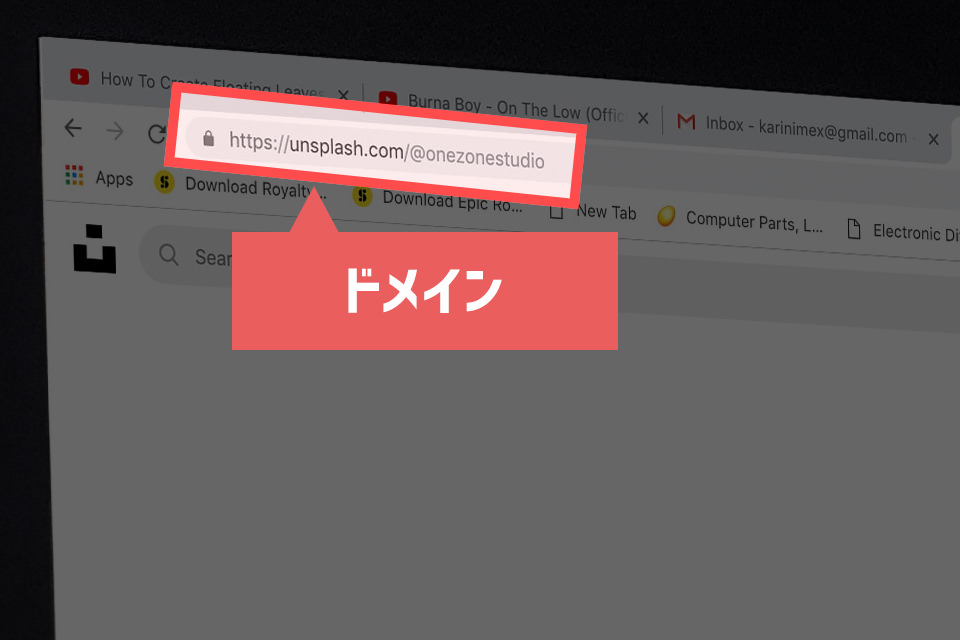
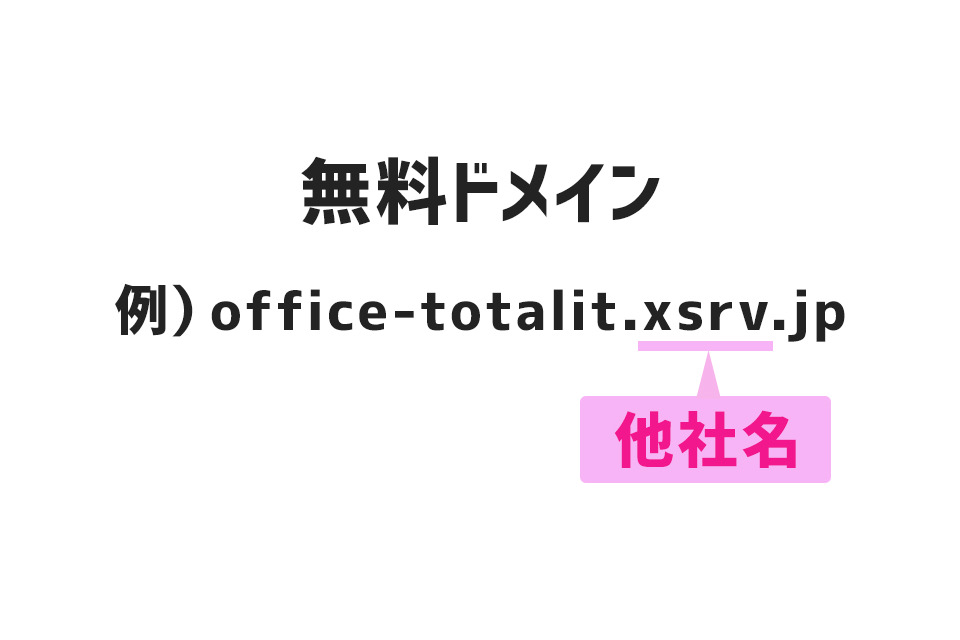


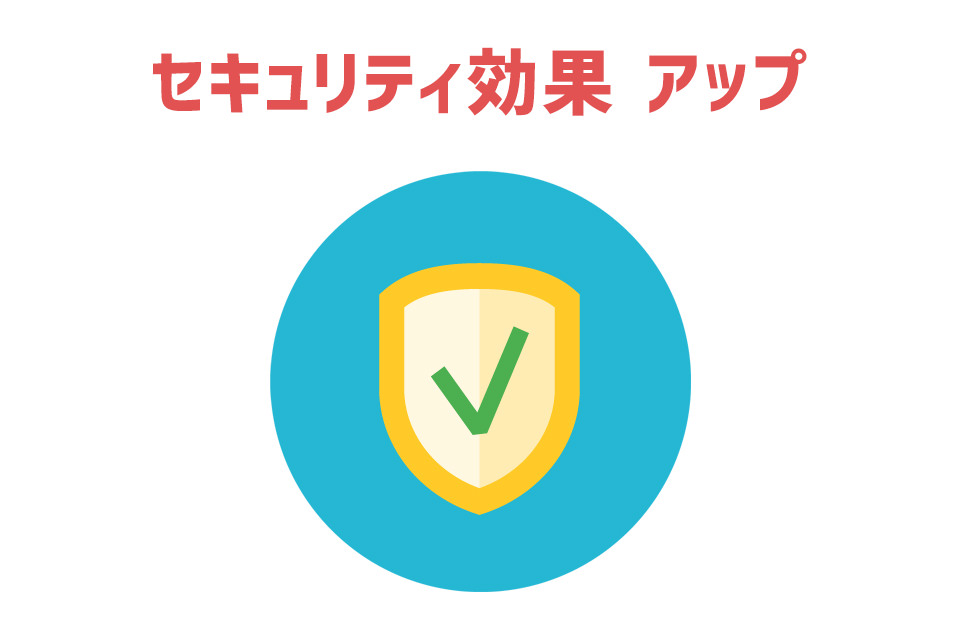
![]() 」。
」。
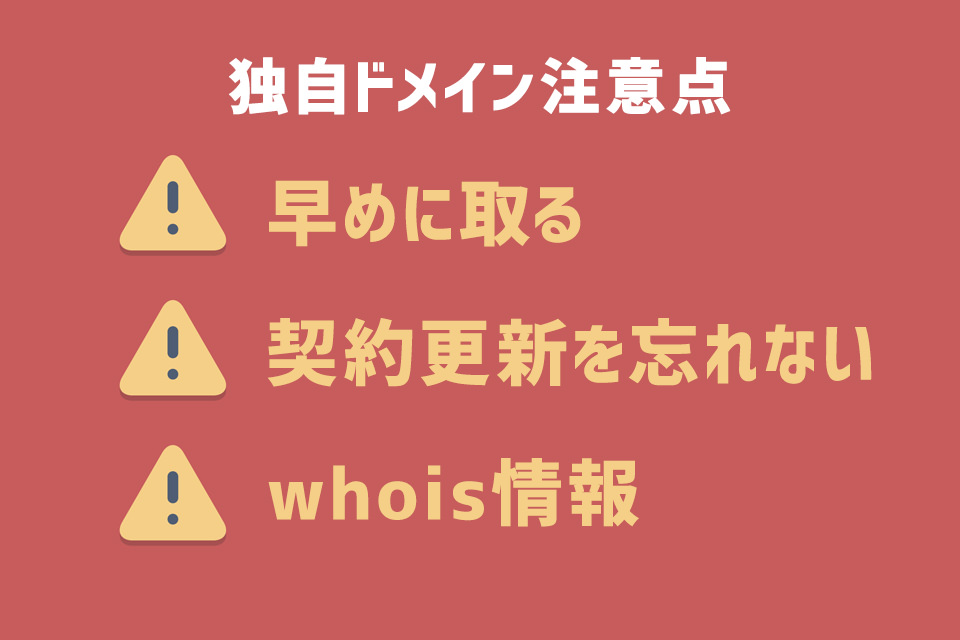
![]() 」のwhois情報設定画面。
」のwhois情報設定画面。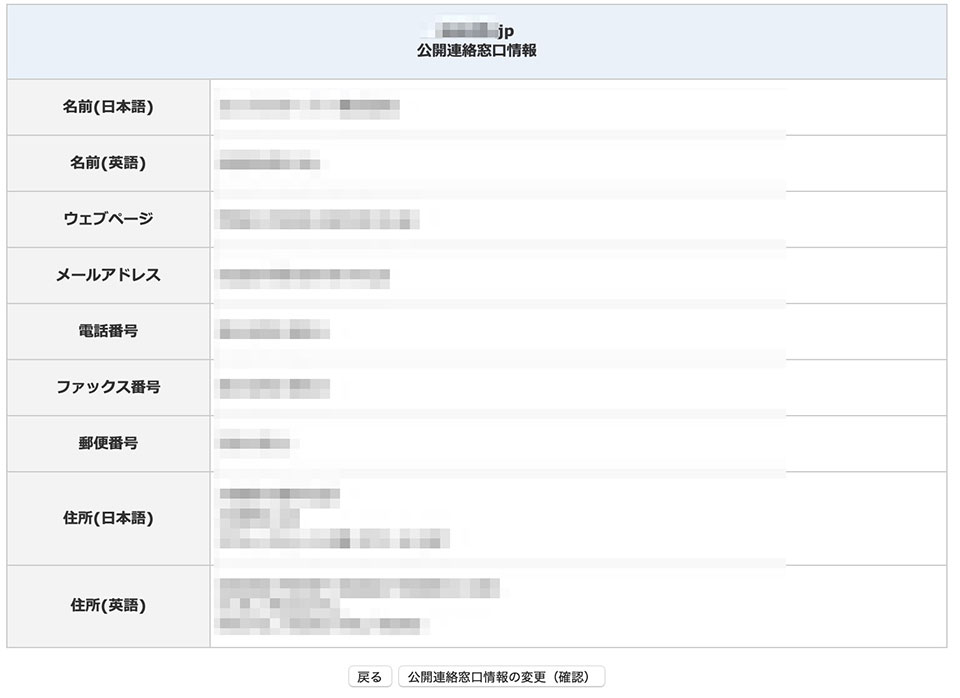
![]() 」。
」。![]() 」、独自ドメインは「エックスドメイン
」、独自ドメインは「エックスドメイン![]() 」とサービス体系は別れていますが、同一会社の運営です。
」とサービス体系は別れていますが、同一会社の運営です。![]() 」の管理画面でひとまとめにできます。
」の管理画面でひとまとめにできます。![]() 」は、レンタルサーバーを新規契約するときによく無料のドメインキャンペーンを開催しています。
」は、レンタルサーバーを新規契約するときによく無料のドメインキャンペーンを開催しています。![]() 」もそうです。
」もそうです。![]() 」と相性が良い「ムームードメイン
」と相性が良い「ムームードメイン![]() 」も人気のドメイン業者としてよく名前があがります。
」も人気のドメイン業者としてよく名前があがります。





